在现代社会,互联网早已成为我们日常生活中不可或缺的一部分。无论是远程工作、在线学习,还是追剧、玩游戏,稳定快速的网络连接都是衡量生活品质的重要标准。虽然无线网络(Wi-Fi)的便利性无人可比,但有线网络凭借其稳定性和速度,依然是许多用户的首选。本文将为您提供一份详尽的指南,帮助您快速且正确地连接有线网络。将分为几个部分,涵盖有线网络的基本概念、所需设备、连接步骤以及常见问题解决方法,确保您在家中或办公室享受到最佳的网络体验。
一、了解有线网络的基本概念
有线网络是通过物理线缆将计算机和其他设备连接到互联网或局域网的一种方式。与无线网络相比,有线网络通常提供更快的传输速度和更低的延迟,特别适合需要高带宽的应用场景,例如在线游戏、视频会议和大文件的快速传输。
1.1 有线网络的类型
目前,主要的有线网络形式包括:
以太网(Ethernet):最常见的有线网络形式,使用双绞线或光纤进行数据传输。适合大部分家庭和公司使用。
光纤网络(Fiber Optic Network):通过光纤进行数据传输,速度更快,适合长距离传输,主要用于高速互联网服务。
电话线网络(DSL):通过电话线来传输数据,适合一些家庭用户,但速度和稳定性相对较差。
要成功连接到有线网络,您需要几种基本设备:
2.1 网络适配器
网络适配器是连接计算机和网络的关键设备。当前大部分现代计算机都内置以太网适配器。如果您的电脑没有此功能,可以考虑购买外部USB以太网适配器。
2.2 网线
网线是用于连接计算机与路由器或交换机的必需品。常见网线类型包括Cat5e、Cat6和Cat6a,选择合适的网线可以确保最佳的网络性能。
2.3 路由器或交换机
路由器用于将互联网信号分配到多个设备,而交换机则用于在局域网内部连接多个设备。根据家庭或公司的规模,选择合适的路由器或交换机至关重要。
三、如何连接有线网络
连接有线网络的过程相对简单,以下是您需要遵循的详细步骤:
3.1 准备设备
首先,确保您拥有所有必要的设备,包括计算机、网络适配器、网线和路由器或交换机。
3.2 连接网线
将一端的网线插入计算机的网络适配器,另一端则连接到路由器或交换机的相应端口。
3.3 配置网络设置
在计算机上,您可能需要进行一些网络设置的配置,以下是Windows和Mac系统的设置方法:
展开全文
3.3.1 Windows系统
打开“控制面板”。
点击“网络和共享中心”。
选择“更改适配器设置”。
右键点击“以太网”,选择“属性”。
双击“Internet协议版本4(TCP/IPv4)”,根据需求输入IP地址和DNS服务器。
打开“系统偏好设置”。
点击“网络”。
选择“以太网”,确保连接状态为“已连接”。
点击“高级”,在TCP/IP选项卡中配置IP地址和DNS服务器。
完成设置后,打开浏览器访问任意网站以测试网络连接是否正常。如果无法访问互联网,请检查网线连接和网络设置之一。
四、常见问题及其解决方法
在连接有线网络时,您可能会遇到一些常见的问题,以下是解决方案:
4.1 无法连接到网络
确保网线连接牢固。
检查网络适配器是否正常工作。
确保路由器或交换机已开启并处于正常工作状态。
使用高质量的网线。
检查是否有其他设备占用带宽,关闭不必要的应用程序。
重启路由器或交换机,以清除临时问题。
在计算机上重新获取IP地址,Windows用户可以通过打开命令提示符,输入ipconfig/release和ipconfig/renew。
确保网络中的每个设备都有不同的IP地址。
稳定性:有线网络比无线是更稳定的网络连接,不易受到干扰。
速度:传输速度通常更快,适合大流量数据传输。
安全性:相对更安全,难以被未授权用户接入。
灵活性差:受线缆长度和布局限制,移动设备的使用受到影响。
安装复杂:在大型建筑或复杂环境中,布线可能较为复杂。
成本:需要购买额外的硬件和线缆,初期投资较高。
随着科技进步,有线网络也在不断向前发展。以下是未来的几个重要趋势:
6.1 光纤到户(FTTH)
FTTH是未来网络发展的趋势之一,通过光纤将网速提升至几千兆,以满足日益增长的带宽需求。
6.2 5G与有线网络的结合
随着5G技术的不断成熟,有线网络与无线网络的结合将变得更加紧密,用户可以根据自身需求,灵活选择合适的网络连接方式。
结论
有线网络连接因其稳定性、高速传输特性,仍是家庭与企业网络不可或缺的一部分。通过正确的设备和设置,您可以轻松实现有线网络的连接,享受到流畅的上网体验。虽然有线网络存在一定的局限性,但随着技术的不断发展,其应用前景依然广阔。希望本文能为您在连接有线网络时提供有效的指导与帮助。返回搜狐,查看更多